Instruktioner på FlightSearch Toolbar borttagning (avinstallera FlightSearch Toolbar)
FlightSearch Toolbar är en av många Mindspark interaktiva nätets program. Det främjas på free.flightsearchapp.com som ett verktyg som kan hjälpa dig att spåra statusen för dina flyg inställda avgångar och ankomster.
Det är också tänkt för att förse dig med vägbeskrivningar och kartor för olika resor destinationer, nuvarande du med en tidszon omvandlare, och kan du skapa att göra-listor. Ansökan kan tyckas vara ett mycket fördelaktigt verktyg, men det har det nackdelar också. Denna artikel kan hjälpa dig att avgöra om du bör ta bort FlightSearch Toolbar från din dator eller inte.
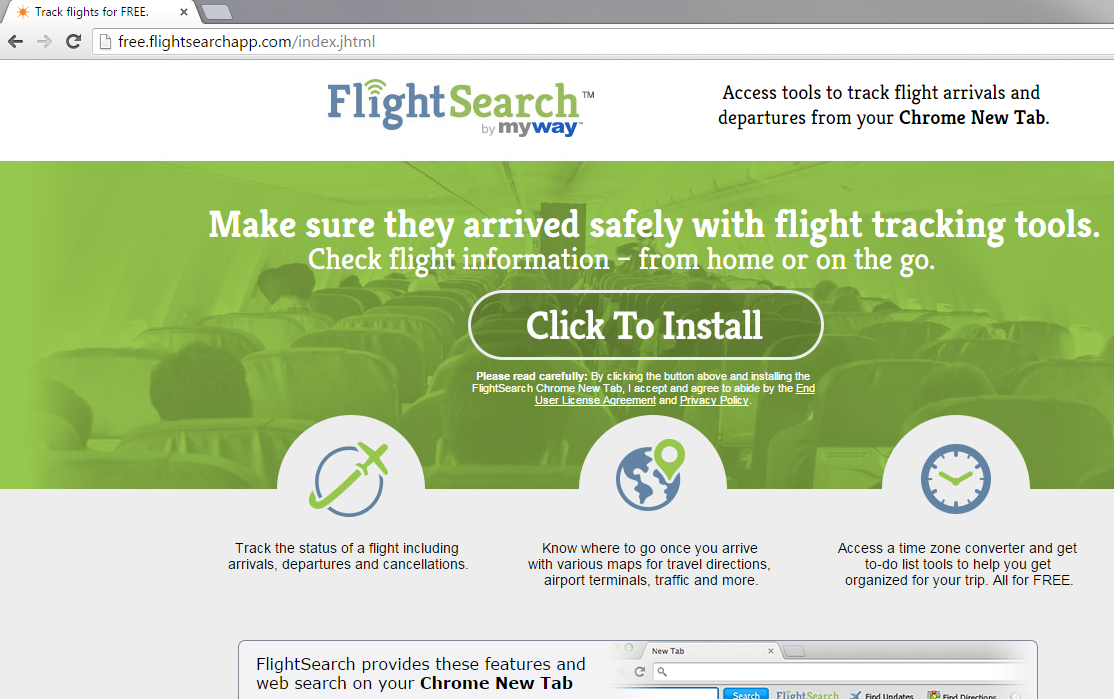
Hur fungerar FlightSearch Toolbar?
Även om FlightSearch Toolbar kan laddas ner från den officiella sidan, kan det också in i ditt system genom skadliga freeware eller shareware buntar. Det är därför ansökan kan klassificeras som potentiellt oönskade. Om du inte ladda ner verktygsfältet direkt, betyder det att det in din dator med hjälp av andra freeware. Den presenteras som ett extra erbjudande i installationsguiden och om du inte märker det, du accepterar att det automatiskt. Det är erbjuds varför det är så viktigt att ägna stor uppmärksamhet åt vad du installerar och vad annat du under installationen, särskilt när det gäller fri programvara från tredje part.
En annan fråga är associerad med verktygsfältet är att det byter din webbläsarinställningar vid ankomsten. När verktygsfältet läggs till i webbläsaren och visas under adressrutan, ersätter den din startsida och försummelsen söka motor med Ask.com. I vissa fall presenteras utbudet av dessa ändringar i guiden installera så att du kan avmarkera rutorna och undvika att ändra inställningarna i din webbläsare. Be Sök är inte en skadlig motor och det visar legitima resultat, men det också ger du sponsrade annonser och länkar. Om du vill gå tillbaka till att använda du vanliga sökverktyg, måste att avsluta FlightSearch Toolbar och Ask sökverktyg.
Hur tar man bort FlightSearch Toolbar?
Du kan avinstallera FlightSearch Toolbar manuellt eller automatiskt. Om du väljer manuellt avlägsnande, måste du ta bort FlightSearch Toolbar från din dator och din webbläsare (utom Internet Explorer). Du måste också att återställa inställningarna i din webbläsare för att bli av med be Sök. Alla dessa uppgifter kan utföras automatiskt, om du genomför den anti-malware verktyg presenteras på vår sida. Malware remover kommer att skanna ditt system, identifiera alla potentiella problem och ta bort FlightSearch Toolbar. Förutom FlightSearch Toolbar borttagning, kommer du också att göra till att datorn förblir skyddad från andra online infektioner.
Offers
Hämta borttagningsverktygetto scan for FlightSearch ToolbarUse our recommended removal tool to scan for FlightSearch Toolbar. Trial version of provides detection of computer threats like FlightSearch Toolbar and assists in its removal for FREE. You can delete detected registry entries, files and processes yourself or purchase a full version.
More information about SpyWarrior and Uninstall Instructions. Please review SpyWarrior EULA and Privacy Policy. SpyWarrior scanner is free. If it detects a malware, purchase its full version to remove it.

WiperSoft uppgifter WiperSoft är ett säkerhetsverktyg som ger realtid säkerhet från potentiella hot. Numera många användare tenderar att ladda ner gratis programvara från Internet men vad de i ...
Hämta|mer


Är MacKeeper ett virus?MacKeeper är inte ett virus, inte heller är det en bluff. Medan det finns olika åsikter om programmet på Internet, många av de människor som så notoriskt hatar programme ...
Hämta|mer


Även skaparna av MalwareBytes anti-malware inte har varit i den här branschen under lång tid, gör de för det med deras entusiastiska strategi. Statistik från sådana webbplatser som CNET visar a ...
Hämta|mer
Quick Menu
steg 1. Avinstallera FlightSearch Toolbar och relaterade program.
Ta bort FlightSearch Toolbar från Windows 8
Högerklicka på din start-meny och välj Alla program. Klicka på Kontrolpanel och gå sedan vidare till Avinstallera ett program. Navigera till det program du vill ta bort, högerklicka på programikonen och välj Avinstallera.


Avinstallera FlightSearch Toolbar från Windows 7
Klicka på Start → Control Panel → Programs and Features → Uninstall a program.


Radera FlightSearch Toolbar från Windows XP
Klicka på Start → Settings → Control Panel. Locate and click → Add or Remove Programs.


Ta bort FlightSearch Toolbar från Mac OS X
Klicka på Go-knappen längst upp till vänster på skärmen och utvalda program. Välj program-mappen och leta efter FlightSearch Toolbar eller annat misstänkta program. Nu Högerklicka på varje av sådana transaktioner och välj Flytta till papperskorgen, sedan höger klicka på ikonen papperskorgen och välj Töm papperskorgen.


steg 2. Ta bort FlightSearch Toolbar från din webbläsare
Avsluta oönskade tilläggen från Internet Explorer
- Öppna IE, tryck samtidigt på Alt+T och välj Hantera tillägg.


- Välj Verktygsfält och tillägg (finns i menyn till vänster).


- Inaktivera det oönskade programmet och välj sedan sökleverantörer. Lägg till en ny sökleverantör och Radera den oönskade leverantören. Klicka på Stäng. Tryck samtidigt på Alt+T och välj Internet-alternativ. Klicka på fliken Allmänt, ändra/ta bort oönskad hemsida och klicka på OK.
Ändra Internet Explorer hemsida om det ändrades av virus:
- Tryck samtidigt på Alt+T och välj Internet-alternativ.


- Klicka på fliken Allmänt, ändra/ta bort oönskad hemsida och klicka på OK.


Återställa din webbläsare
- Tryck på Alt+T. Välj Internet-alternativ.


- Öppna fliken Avancerat. Klicka på Starta om.


- Markera rutan.


- Klicka på Återställ och klicka sedan på Stäng.


- Om du inte kan återställa din webbläsare, anställa en välrenommerade anti-malware och genomsöker hela din dator med den.
Ta bort FlightSearch Toolbar från Google Chrome
- Öppna upp Chrome och tryck samtidigt på Alt+F och välj Inställningar.


- Klicka på Tillägg.


- Navigera till den oönskade pluginprogrammet, klicka på papperskorgen och välj Ta bort.


- Om du är osäker på vilka tillägg som ska bort, kan du inaktivera dem tillfälligt.


Återställ Google Chrome hemsida och standard sökmotor om det var kapare av virus
- Öppna upp Chrome och tryck samtidigt på Alt+F och välj Inställningar.


- Under Starta upp markera Öppna en specifik sida eller en uppsättning sidor och klicka på Ställ in sida.


- Hitta URL-adressen för det oönskade sökvertyget, ändra/radera och klicka på OK.


- Gå in under Sök och klicka på Hantera sökmotor. Välj (eller lag till eller avmarkera) en ny sökmotor som standard och klicka på Ange som standard. Hitta webbadressen till sökverktyget som du vill ta bort och klicka på X. Klicka på Klar.




Återställa din webbläsare
- Om webbläsaren fortfarande inte fungerar som du vill, kan du återställa dess inställningar.
- Tryck på Alt+F.


- Tryck på Reset-knappen i slutet av sidan.


- Tryck på Reset-knappen en gång till i bekräftelserutan.


- Om du inte kan återställa inställningarna, köpa en legitim anti-malware och skanna din dator.
Ta bort FlightSearch Toolbar från Mozilla Firefox
- Tryck samtidigt på Ctrl+Shift+A för att öppna upp Hantera tillägg i ett nytt fönster.


- Klicka på Tillägg, hitta den oönskade sökleverantören och klicka på Radera eller Inaktivera.


Ändra Mozilla Firefox hemsida om det ändrades av virus:
- Öppna Firefox, tryck samtidigt på Alt+T och välj Alternativ.


- Klicka på fliken Allmänt, ändra/ta bort hemsidan och klicka sedan på OK. Gå nu till Firefox sökmotor längst upp till höger på sidan. Klicka på ikonen sökleverantör och välj Hantera sökmotorer. Ta bort den oönskade sökleverantör och välj/lägga till en ny.


- Tryck på OK för att spara ändringarna.
Återställa din webbläsare
- Tryck på Alt+H.


- Klicka på Felsökinformation.


- Klicka på Återställ Firefox


- Återställ Firefox. Klicka på Avsluta.


- Om det inte går att återställa Mozilla Firefox, skanna hela datorn med en pålitlig anti-malware.
Avinstallera FlightSearch Toolbar från Safari (Mac OS X)
- Öppna menyn.
- Välj inställningar.


- Gå till fliken tillägg.


- Knacka på knappen avinstallera bredvid oönskade FlightSearch Toolbar och bli av med alla de andra okända posterna också. Om du är osäker på om tillägget är tillförlitlig eller inte, helt enkelt avmarkera kryssrutan Aktivera för att inaktivera det tillfälligt.
- Starta om Safari.
Återställa din webbläsare
- Knacka på menyikonen och välj Återställ Safari.


- Välj de alternativ som du vill att reset (ofta alla av dem är förvald) och tryck på Reset.


- Om du inte kan återställa webbläsaren, skanna hela datorn med en äkta malware borttagning programvara.
Site Disclaimer
2-remove-virus.com is not sponsored, owned, affiliated, or linked to malware developers or distributors that are referenced in this article. The article does not promote or endorse any type of malware. We aim at providing useful information that will help computer users to detect and eliminate the unwanted malicious programs from their computers. This can be done manually by following the instructions presented in the article or automatically by implementing the suggested anti-malware tools.
The article is only meant to be used for educational purposes. If you follow the instructions given in the article, you agree to be contracted by the disclaimer. We do not guarantee that the artcile will present you with a solution that removes the malign threats completely. Malware changes constantly, which is why, in some cases, it may be difficult to clean the computer fully by using only the manual removal instructions.
